Pada umumnya, Windows 8.1 merupakan sistem operasi dari Microsoft yang sangat mendukung penggunaan layar sentuh. Seperti yang diketahui, Windows 8.1 memiliki banyak fitur baru yang sangat mendukung penggunaan layar sentuh, dan sebagian fitur belum mendukung penggunaan non-layar sentuh.
Hal ini sangat menyulitkan para pengguna mouse dan keyboard yang belum biasa menggunakan Start screen beserta aplikasi metro.
Pastinya Microsoft tidak akan menyulitkan penggunanya. Pada Windows 8.1 Update 1, kesulitan ini hampir diselesaikan. Microsoft telah menambahkan fitur baru yang optimal untuk penggunaan mouse dan keyboard, dan pastinya mudah digunakan untuk pengguna non-layar sentuh.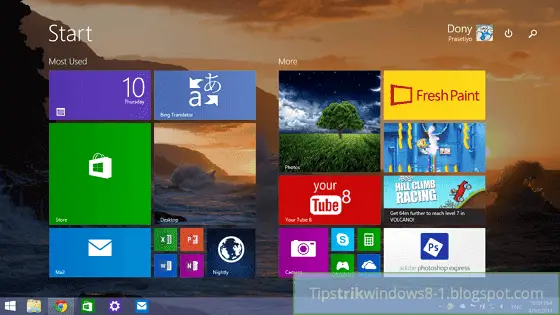
Dari sekian banyak fitur, Anda mungkin tidak terpikir untuk menggunakannya. Mungkin akan terasa sulit jika beberapa fitur tidak diatur agar lebih mudah digunakan untuk penggunaan mouse dan keyboard.
Berikut tips trik Windows 8.1 yang membahas tips cara agar windows 8.1 lebih mudah digunakan untuk pengguna mouse dan keyboard, dan pastinya untuk pengguna non-layar sentuh.
Tips Memudahkan Penggunaan Windows 8.1 untuk Non-Layar Sentuh
1. Menghilangkan Start Screen Saat Komputer Menyala dan Boot Langsung ke Mode Desktop
Ini adalah hal utama agar Windows 8.1 lebih mudah digunakan untuk pengguna mouse dan keyboard. Boot langsung ke mode desktop sudah berarti melewatkan Start screen saat komputer mulai menyala.
Hal ini dimaksudkan agar Anda dapat menggunakan aplikasi desktop (yang biasa disebut software) dengan cepat tanpa repot-repot masuk ke mode desktop melalui Start screen. Hal ini berguna agar Anda dapat masuk langsung ke mode desktop saat menutup aplikasi metro, termasuk saat login.
2. Menghilangkan Charms Bar
Pada saat Anda mengarahkan kursor mouse ke sudut kanan bawah, Anda akan melihat bilah yang berisi beberapa charm (Search, Share, Devices, Settings) dan tombol Start yang berfungsi untuk masuk ke Start screen. Pastinya Charms bar sangat mengganggu para pengguna yang pertama kali menggunakan Windows 8.1. Anda dapat menghilangkan Charms bar.
3. Menghilangkan Apps Switcher/Apps Switch List
Apps Switcher adalah bilah yang terletak di sebelah kiri yang berisi daftar-daftar aplikasi metro yang belum ditutup. Jika Anda tidak menyukai ini, maka hilangkan saja agar Windows 8.1 lebih mudah digunakan untuk pengguna mouse dan keyboard. Silahkan ikuti tutorial selengkapnya di cara mudah menghilangkan Apps Swicther.
4. Menggunakan Menu Konteks (Menu Klik-Kanan) Tombol Start
Tombol Start pada Windows 8.1 hanyalah sebuah pintasan untuk masuk ke Start screen, dan menu konteks-nya berupa Start menu yang sangat sederhana, tidak ada fitur All Programs seperti Start menu yang lain. Anda hanya dapat menggunakan software pihak-ketiga untuk mendapat fitur lebih. Kabarnya Windows 8.1 akan dihadiri oleh Start menu buatan Microsoft.
Tapi agar Windows 8.1 lebih mudah digunakan untuk pengguna mouse dan keyboard, sepertinya fitur ini wajib digunakan, walaupun Start menu tersebut sangat sederhana. Anda dapat melakukan hal yang sama pada Start menu dalam versi Windows sebelumnya, seperti: Shutdown, This PC, Run, dan sebagainya.
5. Menggunakan Keyboard Shortcut untuk Menjelajah Start Screen
Dengan menggunakan keyboard shortcut (pintasan) untuk menjelajah Start screen, Anda dapat menggunakan Windows 8.1 lebih mudah.
Mau belajar keyboard shorcut untuk Windows 8.1 ? Silahkan simak daftar lengkap keyboard shorcut di Windows 8.1.
6. Menggunakan Titlebar pada Aplikasi Metro
Kini Windows 8.1 telah hadir titlebar untuk aplikasi metro. Anda dapat menggunakan titlebar dengan fitur yang sama pada titlebar umum pada desktop. Hal ini sangat memudahkan para pengguna mouse dan keyboard yang tidak menggunakan layar sentuh.
7. Menggunakan Taskbar di Start Screen dan Pin Aplikasi Metro ke Taskbar
Masih berhubungan dengan Windows 8.1 Update 1. Sangat mudah sekali untuk membuka aplikasi melalui Taskbar dan ini dapat ditampilkan dalam Start screen dan aplikasi metro.
Anda juga dapat memasukkan/pin aplikasi metro ke dalam Taskbar. Ini akan memudahkan Anda dalam membuka aplikasi metro.
8. Menggunakan Aplikasi Desktop Sebagai Program Default
Anda dapat menggunakan aplikasi desktop sebagai program default (tetap). Pada Windows 8.1 Update 1, semua program desktop akan menjadi program default secara otomatis (jika Anda tidak menggunakan layar sentuh).
Hal ini dapat memudahkan Anda dalam menggunakan Windows 8.1. Anda juga dapat mengubah program default tersebut ke aplikasi lain yang menurut Anda lebih mudah digunakan.
9. Menggunakan Menu Konteks pada Start Screen
Menu konteks (menu klik-kanan) merupakan fitur yang menggantikan app bar (bilah panjang pada bawah layar) Start screen. Hal ini hanya dapat digunakan oleh pengguna mouse dan keyboard. Anda dapat menggunakan menu konteks tersebut sebagai pengganti app bar.
10. Menghilangkan Lock Screen
Lock screen memang terlihat menarik, namun ini hanya terlihat bagus apabila menggunakan layar sentuh. Lock screen hanya terlihat menarik untuk pengguna yang sering mengunci user-nya sendiri.
11. Mendapatkan dan Menggunakan Start Menu
Sepertinya ini bisa menjadi cara yang paling efektif untuk menggunakan Windows 8.1 untuk pengguna non-layar sentuh. Gunakan saja perangkat lunak pihak ketiga.
Akhir Kata
Sebenarnya masih banyak fitur yang diidam-idamkan oleh para pengguna mouse dan keyboard. Sayangnya fitur tersebut belum dirilis. Mungkin pada update selanjutnya, Microsoft akan memberikan fitur tersebut. Ada yang kurang dalam artikel ini? Beri tahu saya melalui kotak komentar.



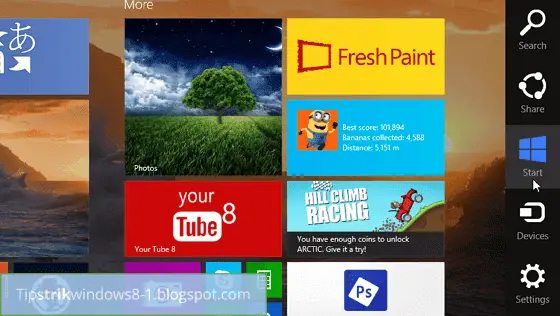
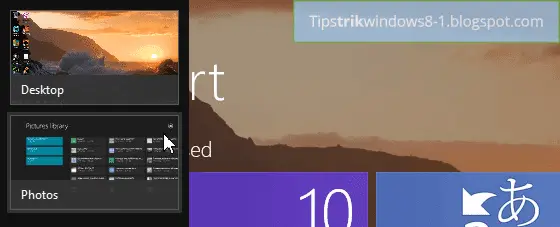
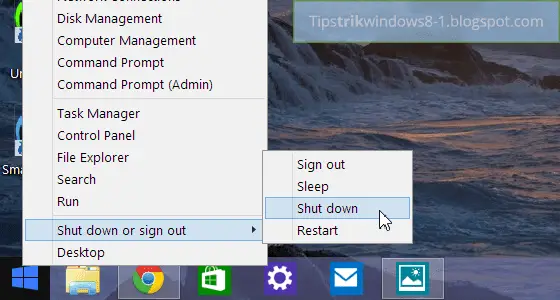
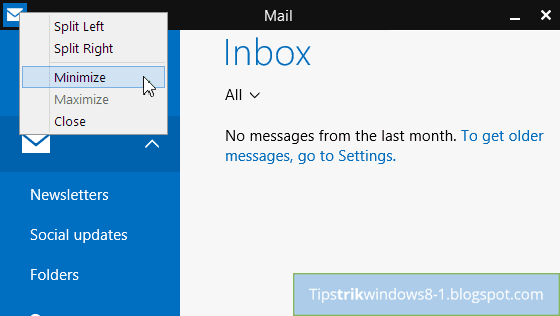
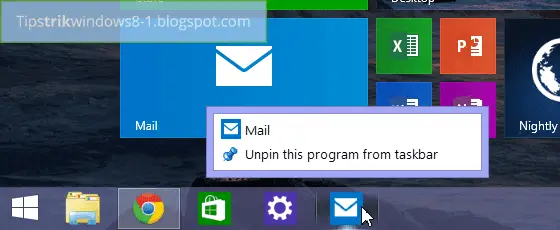
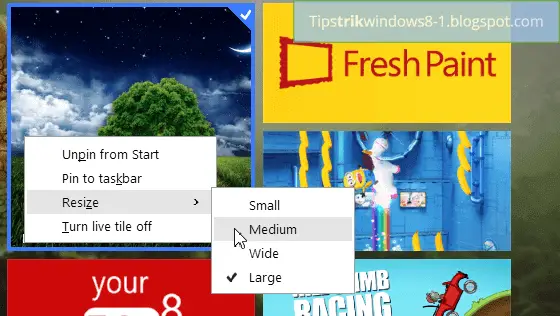


maksudnya gak ada layar sentuhnya bro? kalau mau ya harus beli :v
bro ane 8.1 ko kaga touch ya caranya gmna